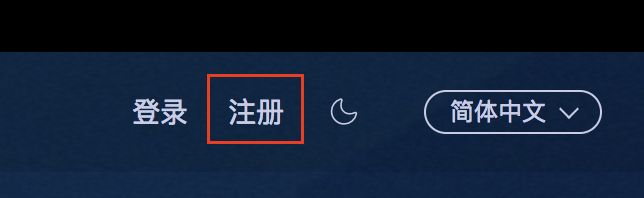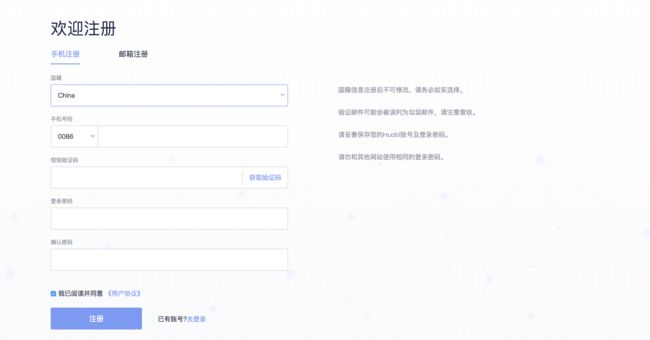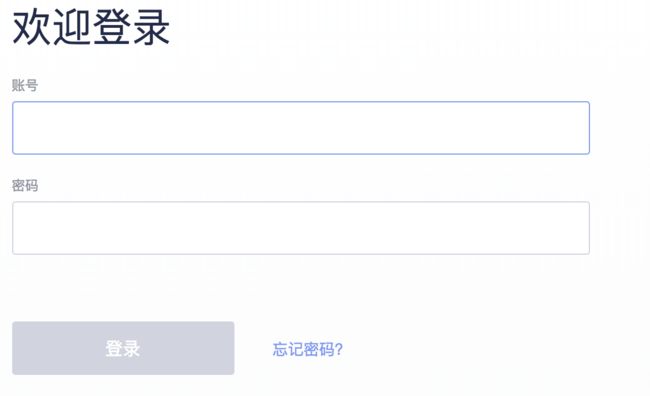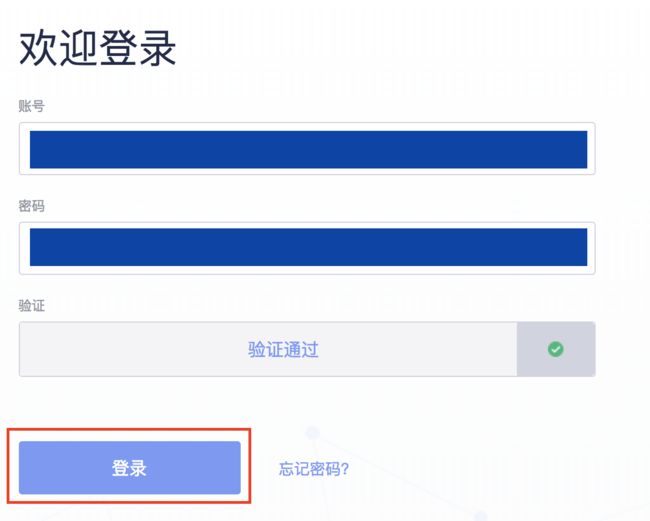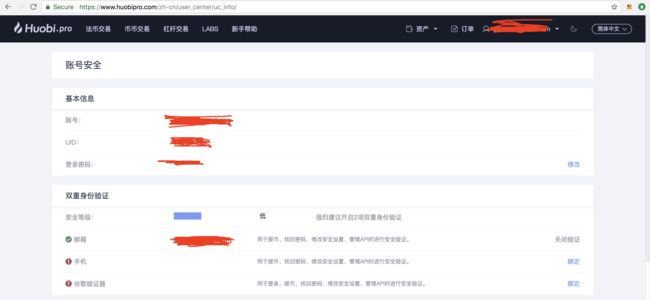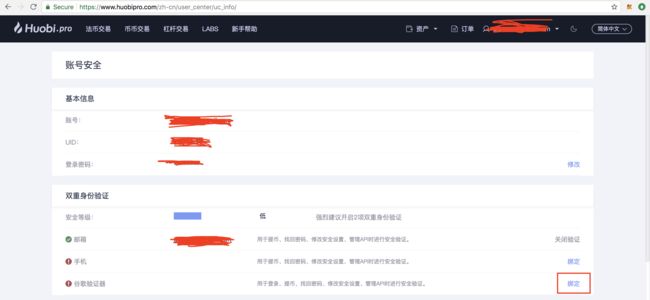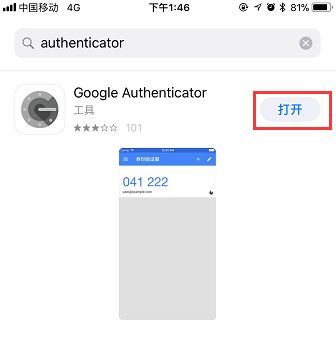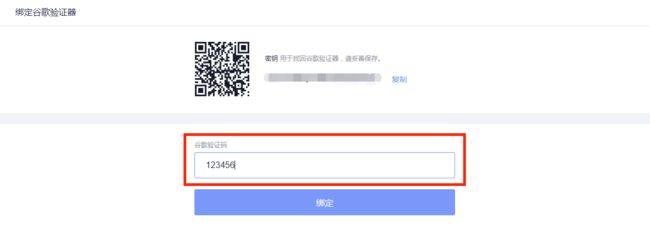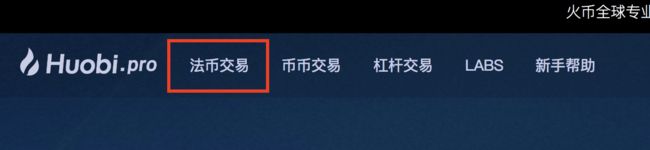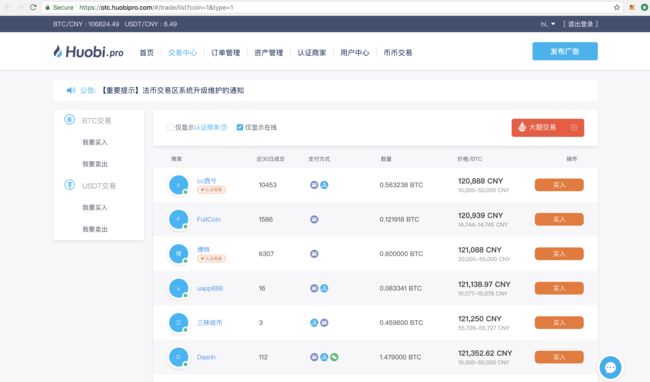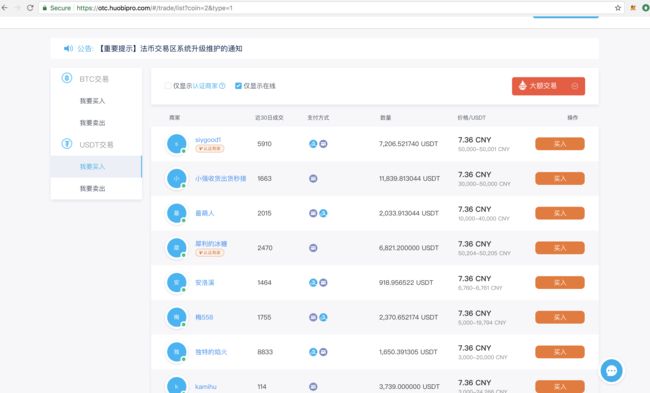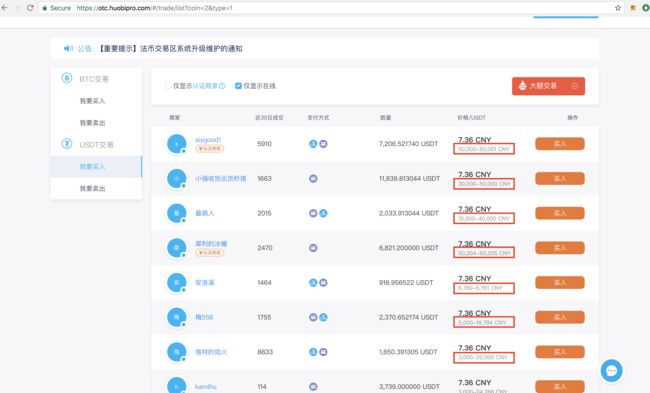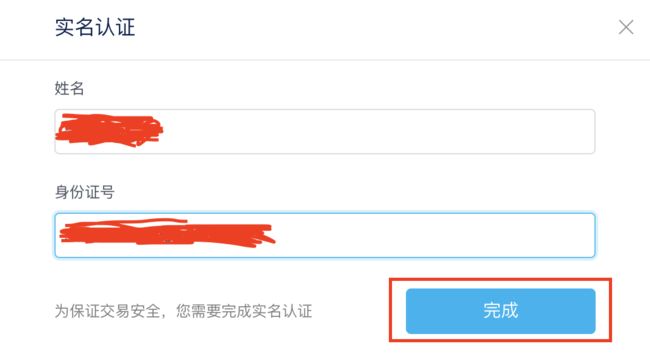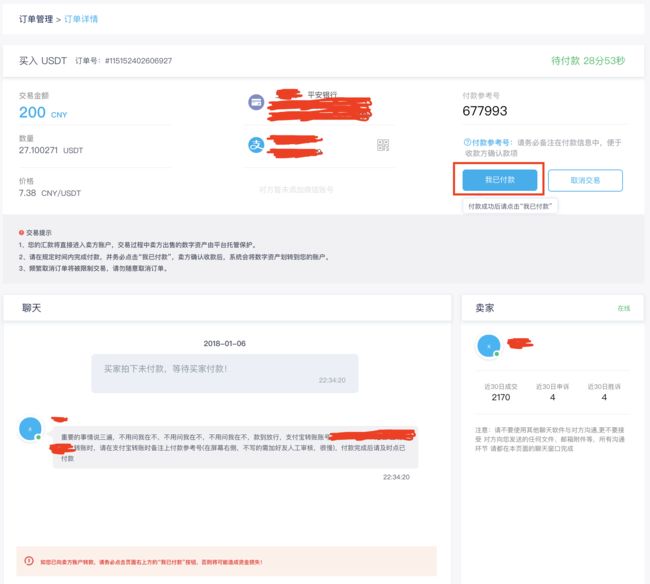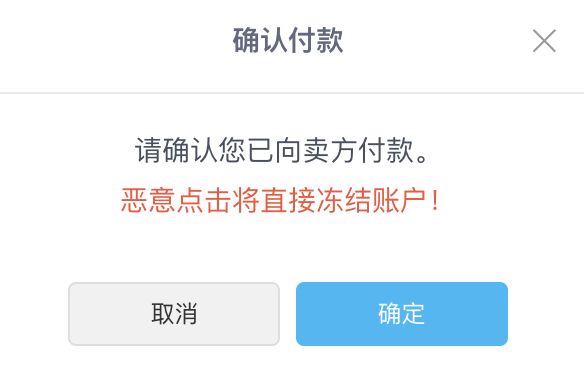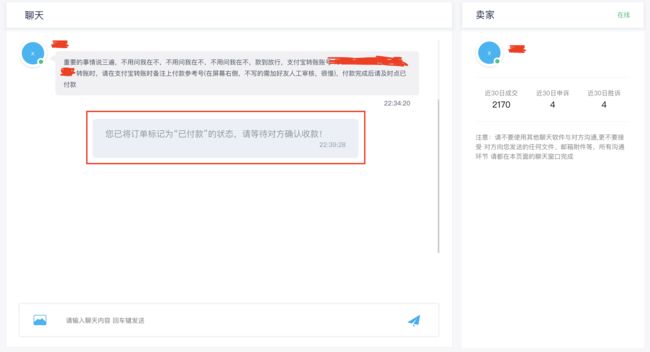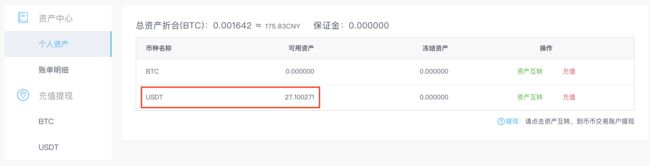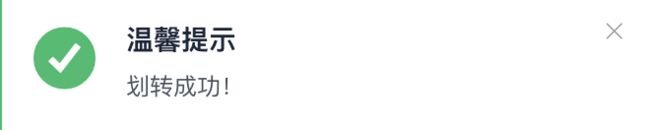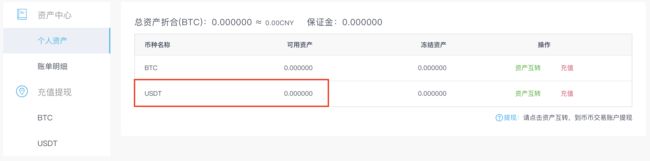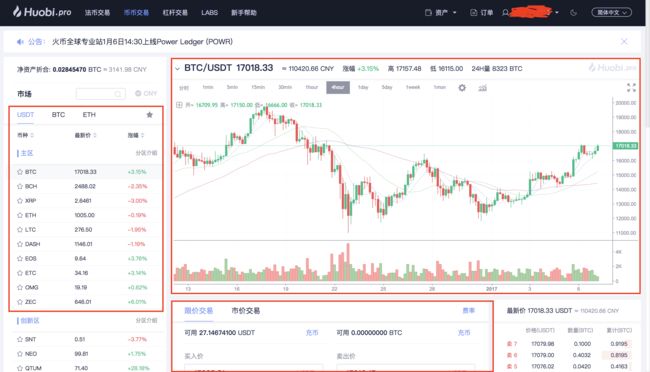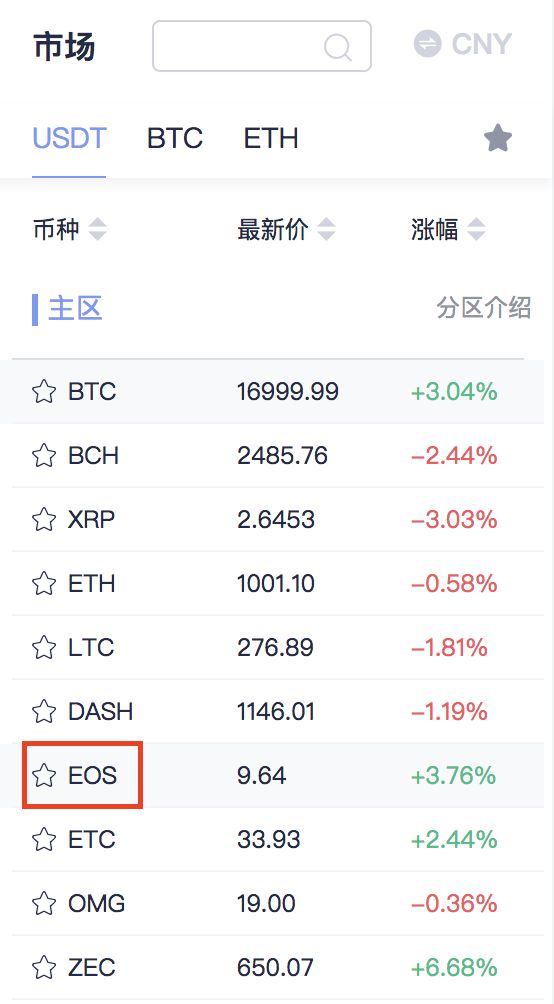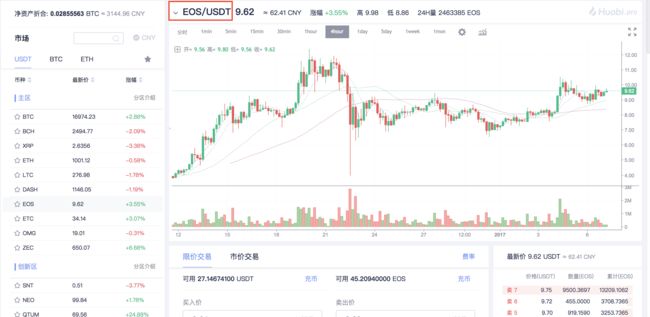看到如火如荼的数字资产投资,你是不是也心动了呢?作为新手小白,小娜刚刚手动实践了如何购买自己投资生涯的第一个比特币,非常理解新人在一开始入场时候的各种懵圈。这篇文章里小娜就现身说法,场景还原一下操作全流程,希望能对各位看官有一点帮助哦!
第0步:想清楚是不是真的要入场
币圈高风险,入场需谨慎。 建议阅读《炒虚拟币新手必读》、《币圈新手韭菜玩币必读》,内含23条必读须知,都是前人经验的精华总结: https://zhuanlan.zhihu.com/p/32290112
如链接失效,可百度或谷歌上述标题
第1步:确保可以顺利上到交易所网站
国内的投资者需要解决一下上网问题,具体方法这里就不赘述了。
第2步:选择一个交易平台
平时炒股,我们看到的交易所都是以地理区域为明确的划分中心,比如A股就在上海或者深圳交易所交易,港股就在香港交易所交易;而且各个交易所里的可供交易股份并不相同,比如茅台只有A股有,港股和美股就没有。
而在区块链的领域,交易所并没有明确的地理区域的划分,而是提供不同的功能支持,包括语言支持、注册要求、支持币种、 交易费用、透明度、稳定性等等;此外,各个交易所里的可供交易币种有不少重叠,主流币如比特币、以太币、莱特币等,在各大交易所都有支持。
市面上不少论坛、网站,都有对交易所的排名、比较、分析等,这里贴出几个供大家参考:
- 非小号24小时成交额排行(交易平台) https://www.feixiaohao.com/vol/exchange/
- 全球比特币交易平台排行 http://www.btcranks.com/xinshou/
- 巴比特:全球交易量排名前十的交易所有哪些? http://8btc.com/thread-75437-1-1.html
一般来说,投资者在选择交易平台的时候,考虑因素包括:
- 支持语言:最好支持中文
- 稳定性:需要平台功能稳定并安全
- 交易额:交易额大的平台比较方便交易。https://www.feixiaohao.com/vol/exchange/可查询各平台交易额
- 法币币种:支持哪些法币(如人民币、美元等)兑换成数字资产?
- 数字币币种:支持哪些数字币的兑换?通常来说,大的交易所支持的币种会较为主流,而小交易所可能为山寨币提供更多支持
- 法币充值:即把法币(如人民币、美元等)从银行卡等充入用户在交易所的账户
- 法币提现:即把法币(如人民币、美元
等)从用户在交易所的账户提取到银行卡等 - 充币:即把数字币从钱包充入平台
- 提币:即把数字币从平台提取到钱包
- 交易费用:针对每次买卖交易,交易所通常收取一定比例的费用,一般在0.2% -0.8%之间
等等
需要提一提的是,目前,原本位于国内的大交易平台例如云币网、OKCoin.cn和火币网都由于政策原因关停人民币交易业务,并把注册地转到海外提供服务;比如OKCoin的联合创始人成立了总部位于日本的币安网;火币网现在变成了总部位于新加坡的Huobi Pro。
因此,大多数平台都不提供人民币充值和提现,而是改为支持点对点场外交易。
简单来说就是,例如我注册了一个火币网账号,我不能直接往账号里面充值人民币;但是我可以通过平台提供的“法币交易”功能,找一个卖家,将我手头的人民币换成数字币,然后存放在我的账号里。这个过程中,我人民币是直接转账给卖方,而不再通过交易平台(这部分的操作流程见下方第5步,法币交易)。
好了,了解了交易所的功能后,你就可以选择一个自己喜欢的交易所了。
小娜本人选择了Huobi.pro https://www.huobipro.com/zh-cn/
下面就来讲解一下如何通过Huobi.pro购买自己的第一个数字币。
第3步:开户
浏览器输入https://www.huobipro.com/zh-cn/,见到如下页面:
页面右上方点击“注册”:
看到以下页面,可以选择“手机注册”,或者“邮箱注册”。注意阅读右边的说明,特别注意“请妥善保存Huobi账号即登陆密码”,以及“请勿和其他网站使用相同的登陆密码”。
这里小娜选择“邮箱注册”,按顺序填写,并点击“注册”:
页面跳转到“欢迎登陆”界面:
输入刚刚设置的邮箱名称和密码,点击“登陆”:
然后你就看到你已经登陆啦,邮箱名称在右上角:
第4步:账户设置
点击右上方“账号安全”:
看到以下界面:
可以看到的是现在的安全等级为“低”。为了加强数字资产的保密性,建议开启至少两项双重身份验证。
之前小娜注册的是“邮箱”,大家这里也可以选择绑定一个“手机”。
这里想顺便说一下“谷歌验证器”:
- “谷歌验证器”类似于一个手机APP版本的银行口令卡;
- 用户需要到IOS苹果商店或者安卓应用程序商店下载;
- 每次登陆火币.pro平台时,除了输入用户名(邮箱或手机号)、密码以外,还需要输入一个“谷歌验证码”;
- 这个“谷歌验证码”,就是到手机里打开“谷歌验证器”APP,查看该平台在那一时刻的6位数字编码。
下面我们就看看这个“谷歌验证器”要怎么绑定。
点击“谷歌验证器”一栏最右边的“绑定”:
看到以下界面:
现在切换到你的手机,使用手机下载谷歌验证器。
- iOS用户登录AppStore搜索"Authenticator"
-
安卓用户登录应用商店或利用手机浏览器搜索“谷歌验证器”:
iOS打开谷歌验证器APP,点击右上角"+",选择"扫描条形码":
扫描火币绑定页面中显示的二维码:
安卓手机无法扫描条形码,需选择“手动输入验证码”, 输入相关信息后选择右上方勾保存:
此时手机中的谷歌验证器APP将生成一串6位数字的验证码:
接下来切换到电脑,将这串6位数字的验证码输入下方框,然后点击“绑定”:
进行邮箱验证后,页面显示“绑定成功”。
好了,到这里账户设置基本完毕。接下来我们可以开始进行法币交易了。
第5步:法币交易(人民币 -> 数字币)
在众多交易平台上,人民币只能直接兑换成锚定币(如比特币、USDT)。也就是说,如果我要购买除了锚定币以外的其他数字币(比如以太币),那么我需要经过以下流程:
人民币 -> 锚定币(比特币或USDT) -> 以太币
而这里所说的法币交易,就是为了实现上述的第一环节:
人民币 -> 锚定币(比特币或USDT)。
比特币大家都知道,是最基本的数字币,也是很多其他数字币的锚定币。这里要讲解一下USDT。
通俗的说,USDT可以理解为美元的数字币。USDT是全球通用的1:1兑美元的数字资产,目前受到数10个全球知名交易平台如火币Pro、Bitfinex、Poloniex、Bittrex、Kraken等交易兑换支持,可以作为锚定币使用。
而虽然USDT名义上是与美元1:1兑换,但是人民币兑USDT的价格并不与人民币兑美元的价格相同。这是因为USDT的锚定作用导致它在美元汇价基础上有一定的溢价。换句话说,当越多人想要兑换USDT来购买其他数字币的时候,USDT 的价格就会升高;而当行情不好,没什么人想要进场买数字币的时候,USDT的溢价就会变小,趋近于美元汇价。
因此行情不好的时候,投资者可以考虑囤一些USDT以备后用。
假设你想要投资的数字币是除了比特币和USDT以外的其他币,那么一般来说,你可以考虑先换成USDT。因为目前比特币的价格已经很高,而且价格上下浮动较大,没有USDT稳定、适合作为中介货币。
下面以USDT为例解释一下详细操作步骤(比特币操作方法相同)。
假设我要购买USDT,回到首页,在页面左上方点击“法币交易”:
看到如下界面:
注意左边的方框。这里显示了“BTC”交易和“USDT”交易两种,也就是说,该平台支持“人民币-比特币”的相互兑换和“人民币-USDT”的相互兑换。
这里我们要买USDT,所以选择“USDT交易”下方的“我要买入”(如果要买比特币,则点击“BTC交易”下方的“我要买入”):
看到如下页面,显示了目前所有USDT在线卖家的报价:
需注意的是“价格/USDT”一栏有不同卖家设置的交易金额,我们需要找一个与我们打算兑换的金额在同一区间的卖家:
假设我打算兑换200人民币,则我可以选择下列卖家,点击右侧“买入”:
这时界面显示要求设置昵称、资金密码:
输入自己想要的昵称和资金密码,点击“下一步”:
这时界面显示要求完成实名认证:
输入名字及身份证号码,点击“完成”:
接下来出现如下界面。我要兑换200人民币,所以在“金额”栏填入200。
此时可以看到“数量”栏自动计算出200人民币在7.38的价格可以兑换的USDT数量。
点击“确定”:
屏幕右上方显示“交易成功”后跳至如下交易界面。
我们可以看到,上方显示了卖家的银行、支付宝等信息;
右侧显示有“付款参考号”;
下方则可以与卖家进行在线聊天:
接下来我们要做的就是按上方的银行/支付宝信息,给卖家转账200人民币。这个动作与平台无关,可以通过ATM、网银、支付宝等方式,但一定要记得在“交易附言”中标记上述的“付款参考号”!如果不写“付款参考号”,则需要人工审核,卖家收到钱会很慢,发币也会慢。
转账完毕后,点击页面右上方“付款参考号”下方的“我已付款”:
点击“确定”:
这时可以看到聊天区域显示“您已将订单标记为“已付款”的状态,请等待对方确认收款!” :
然后就是等待卖家把相应的USDT放到我的账户。卖家完成后,聊天区域显示“对方已确认收到您的付款,您所购买的USDT已发放到您的账户,请查收!” :
恭喜你交易已完成!接下来就是到自己账户里面查看一下新买的USDT到了没。
点击页面上方“资产管理” :
然后在“个人资产”项下,可以看到刚刚够没的USDT:
第6步:币币交易(数字币 -> 数字币)
恭喜你现在已经拥有了数字资产的锚定货币USDT。下面就来看看怎么用USDT购买你想要的币。
重点来了!这里最重要的一步,就是把USDT从你的“法币交易”账户“资产划转”到“币币交易账户”!注意这一步非常重要,小娜也是研究了好一会儿才发现。
这张图里看到的USDT,是我们刚刚用人民币兑换的,现在在“法币交易”账户里。但是如果想要用USDT购买其他币,就需要把它划转到“币币交易账户”,否则,你用于“币币交易”的USDT将显示为0。
那么如何进行划转呢? 在“USDT”一栏点击右侧的“资产互转” :
出现以下界面。上面显示了我可以把27.100271USDT从“法币交易”账户划转至“币币交易”账户:
在“划转数量”一栏输入想要划转的金额,并点击“立即划转”:
这时看到页面右上方显示“划转成功”:
同时“个人资产”下面的USDT变成划转后的余额(这里因为我全都划走了,所以显示0):
接下来我们就可以去“币币交易”账户查看一下。点击页面上方右侧的“币币交易”:
看到以下界面。界面左边是“USDT/比特币/以太币”可以用于兑换的数字币,右边是实时价格区和交易区:
假设我想要用USDT购买EOS,那么我可以在左边栏点击“EOS”(注:如果你想要买的币栏里没有,那么可以在上方“市场”栏输入查询):
点击后,可以看到页面右边上方的实时价格变成了“EOS/USDT”:
这时我们拉到页面下方的交易区。
这里有两种交易“限价交易”和“市价交易”,限价交易是以你指定的价格买入或者卖出,而“市价交易”是以当前市场最优价格买入或者卖出。我一般选择“限价交易”,这样可以指定想要的价格:
现在我想要买入EOS,下方红框处,系统显示我当前有48.14674100个USDT,而且帮我算好了以当前9.62的价格可以买入5.0048个EOS:
这里假设我要购买5个EOS,就在“买入量”一栏输入5,然后点击“买入EOS”:
这时页面显示“委托成功”。我的委托会显示在“当前委托”一栏:
那么这个“当前委托”是什么意思呢?简单来说,就是我们委托系统把我们的买入指令挂在交易场内,等待有卖家拍下。由于价格是时时浮动的,如果当前市场价格高于我们指定的买入价,那么没有卖家愿意以我们指定的买入价来拍下这笔交易,委托就会一直悬挂。而当市场价格降低后,如果到达或者低于我们指定的买入价,这笔交易就会成功了。
所以在看到上述“当前委托”的时候应该怎么办呢?
- 如果我们有信心市场价格会下降到我们指定的价格,或者甚至低于这个价格,那么等待;
- 如果急于成交的话,可以重复上面一个步骤,输入一个新的“买入价”然后点击“买入EOS”;
- 如果USDT不够,那么可以点击上图右侧的“撤单”,把当前悬挂的委托撤销掉。
交易成功后,“当前委托”就会自动消失:
这时我们点击页面上方的“资产”:
页面跳转到我们在“币币交易”的资产列表,显示我们目前所有数字币资产。为方便查看,可以勾选上方“隐藏资产为0的币种”:
然后就看到我们所有余额非0的资产列表,我们刚刚购买的EOS就会显示在“EOS”一栏:
大功告成,恭喜你拥有了自己的第一个数字币!
- 本文为原创,转载请注明出处 -